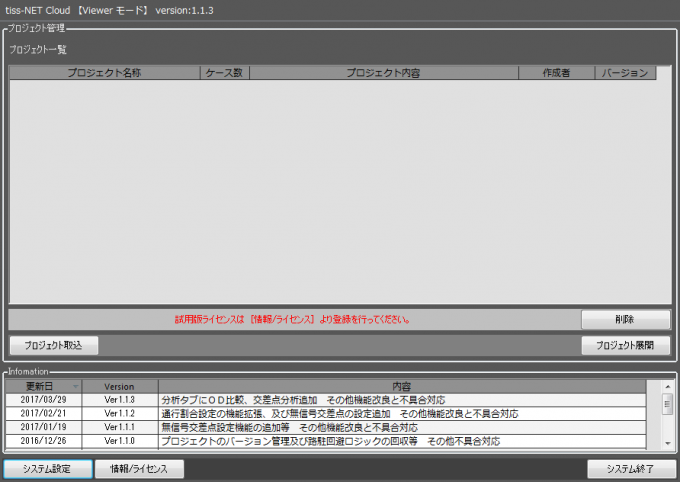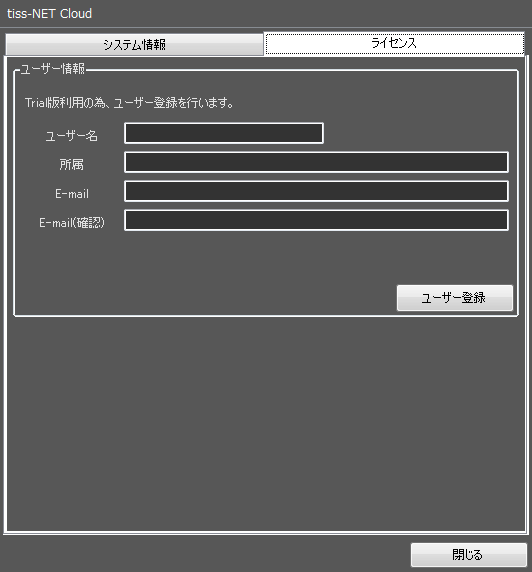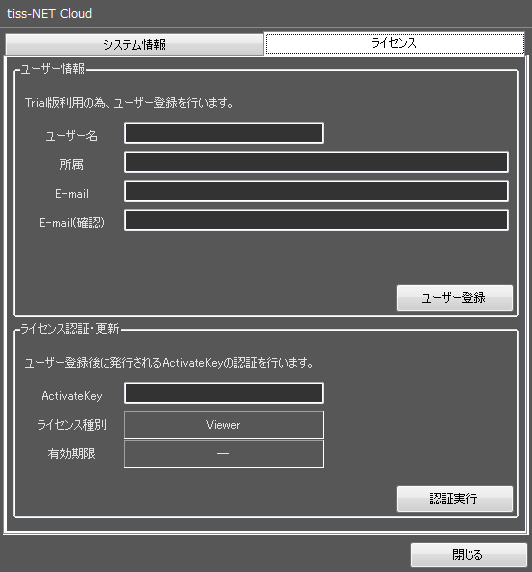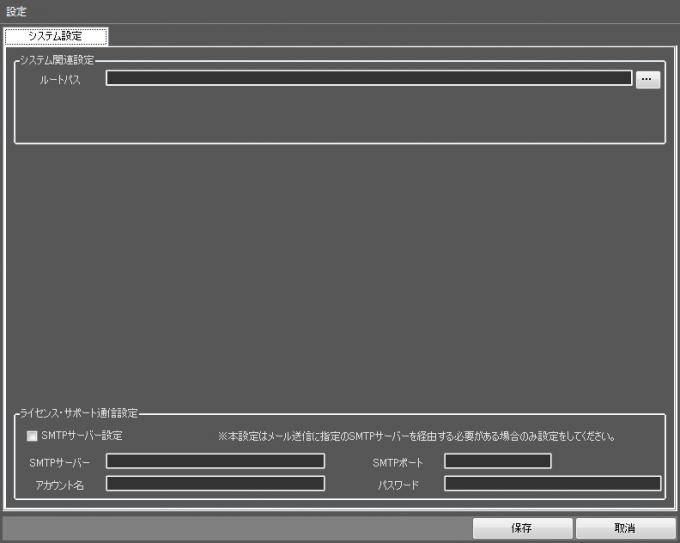1.tiss-NET Cloudインストール直後は「Viewer」として起動します
2.「Viewer版」ではプロジェクト、ケースの新規作成、情報編集、複製、削除の機能が使用不可となります。また、各ケースにおけるネットワーク作図、各種データ出力が使用できません。そのため、すべての機能を試用頂くには「Trial版」へのライセンス登録を行ってください。
3.試用版をご利用頂くためには、Trial試用登録(ユーザー登録)を行って頂く必要があります。
4.ユーザー登録はプロジェクト管理画面の左下「情報/ライセンス」をクリックし、情報画面を表示し「ライセンス」タブをクリックします。
5.Trial版利用のため、ユーザー登録を行います。
ユーザー名、所属、E-mail、E-mail(確認)を入力し、「ユーザー登録」をクリックして下さい。
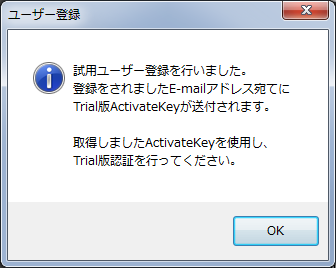
当ページ下部の『※ライセンス認証でエラーが発生した場合』を参照してください。
6.登録をされましたE-mailアドレス宛に試用版ActivateKeyがメールで送信されます。
※ からのメールを受信できる状態にしてから行ってください。
からのメールを受信できる状態にしてから行ってください。
※1時間以上たっても試用版ActivateKeyがメールで届かない場合、以下のホームページからお問い合わせください。
お問合わせはこちら
7.取得した試用版ActivateKeyを、ライセンス認証・更新画面の「ActivateKey」に入力し、認証実行を行います。
8.ライセンス認証・更新画面の「ライセンス種別」が「Trial」になっているのを確認します。
Trial版の有効期限は、ユーザー登録日より14日間です。
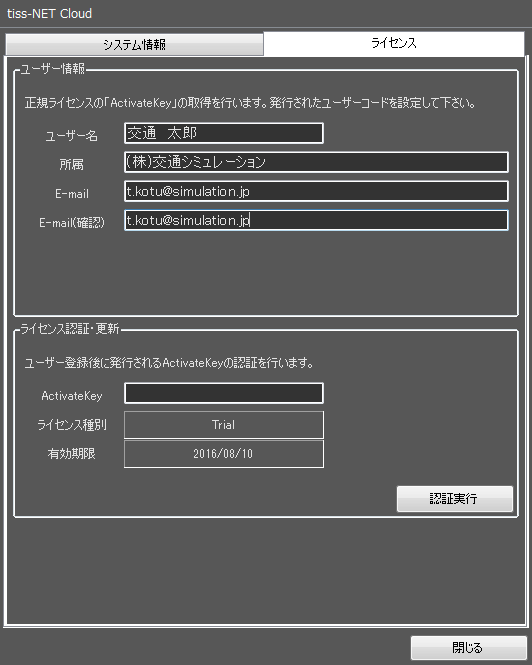
※Trial版の試用期限が終了後はそのまま「Viewer」としてご利用頂けます。